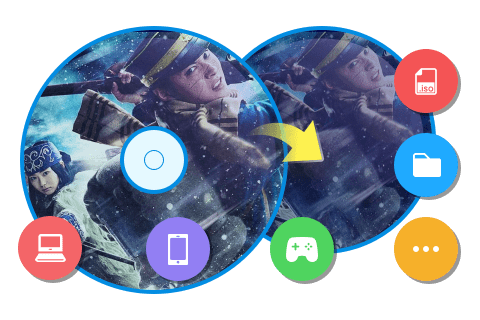【詳細解説】MP4とM4Vの違い及びM4VをMP4に変換する方法
要約: あなたがAppleユーザーであれば、.M4V及び.MP4拡張子のファイルをよく見られる可能性がありますが、M4VとMP4の類似点と相違点、またはM4V MP4変換の方法を知っていますか? この2つの拡張子は非常によく似ており、標準のメディアプレーヤーでも同じように実行できるため、多くのユーザーは実際にそのことを心配する必要はありません。ただし、MP4とM4V拡張子の違いを理解することが重要な場合もあります。そのため、今日、2つの動画ファイル形式をよりよく理解するためにM4VとMP4の比較を行っています。
お知らせ:
現在この製品の販売と提供が中止になりました。ご購入いただいたDVDFab DRM 除去for Apple製品は、DVDFabとStreamFabを含む、サイト内の任意の単品に交換できます。交換につきましてはカスタマーサービスへご相談ください。
Part 1: M4Vと MP4の違い
M4Vって何?
M4Vっていうのは、Appleが作った動画ファイルの形式で、MP4とめっちゃ似てるんだ。どっちも動画とか音声、字幕とかが入ってるんだけど、M4Vの特徴は「FairPlay」っていうDRM(デジタル著作権管理)って保護がかかってること。
だから、iPhoneとかiPad、iTunes、QuickTime PlayerみたいなAppleのデバイスや、一部のプレーヤーでしか見れないんだよ。
特にiTunesストアで買ったりレンタルした映画とかって、この保護付きのM4Vになってて、許可されたPCのiTunesじゃないと再生できない感じ。
でも大丈夫!後でその保護を外して、普通にどこでも見れるようにする方法を教えるから、ちょっと待っててね。
MP4って何?
MP4は「MPEG-4 Part 14」の略で、動画ファイルの中でも超メジャーなやつ。いろんなデータを詰め込めるし、DRM保護がないから、Appleのデバイスはもちろん、Windows PC、Android、ゲーム機とか、ほぼ何でも再生できちゃう。便利すぎるよね。

M4VとMP4の違い簡単に言うと...
以下ではエンコード方法、互換性と人気度からMP4とM4Vの違いについて詳しく解説します。
- エンコード方法
MP4はいろんな圧縮方法(MPEG-4とかHEVC、H.264とか)で動画を保存できるんだけど、M4VはいつもH.264って圧縮方法を使ってるんだ。
だから、M4Vの方がファイルサイズがちょっと大きめになることが多いけど、画質はほぼ一緒だよ。
- 互換性
MP4はどんなデバイスやプレーヤーでもだいたい見れる。
でもM4VはAppleのデバイスとか一部のプレーヤーに限られちゃうから、ちょっと使いにくいかも。
- 人気度
ぶっちゃけ、MP4の方が圧倒的に人気。M4VはAppleユーザーにはおなじみだけど、MP4に比べるとやっぱりマイナーだよね。
Part 2: DRMで保護されたiTunes M4VファイルをMP4に変換する方法
M4VとMP4を比べて、MP4を使用すると、ファイルに対する自由度が大幅に向上し、より多くのデバイスやメディアプレーヤーと互換性があります。そのため、M4VをMP4に変換しようと思う方がいるでしょう。ただし、iTunesから購入やレンタルしたM4VファイルにはDRM保護を付いているので、市場にある一般的な動画変換ソフトを使用して、M4VをMP4に変換することができません。
DVDFab DRM 除去 for Appleは、iTunesから購入やレンタルした映画、曲のDRM保護を解除するために開発された専用のDRM解除・M4V MP4 変換ソフトです。このツールは高速でAppleのFairPlay DRMを完全に削除して、どのデバイスでも楽しめるMP4ファイルを出力します。
DVDFab DRM 除去 for AppleはMacとWindowsの両方で利用できます。
*下記のボタンを押して、30日間の無料体験を試してください*
このDRM 解除ソフトを使用して、Windows10を例としてM4VファイルをMP4に変換をする手順は次のとおりです。
DRMを外す前に、iTunesの設定を少し変える必要があるよ。iTunesを開いて、「編集」→「設定」→「詳細」にいって、「iTunesライブラリXMLを他のアプリケーションと共有する」にチェック入れておいてね。
ステップ1.DRM 除去 for Appleをダウンロード・インストールします。
まず、DVDFabのクライアントをダウンロードして、PCにインストールしてね。起動したら、トップメニューの「ランチパッド」から「ユーティリティ」を選んで、「DRM 除去 for Apple」をクリック。そしたらソフトがインストールされるよ。
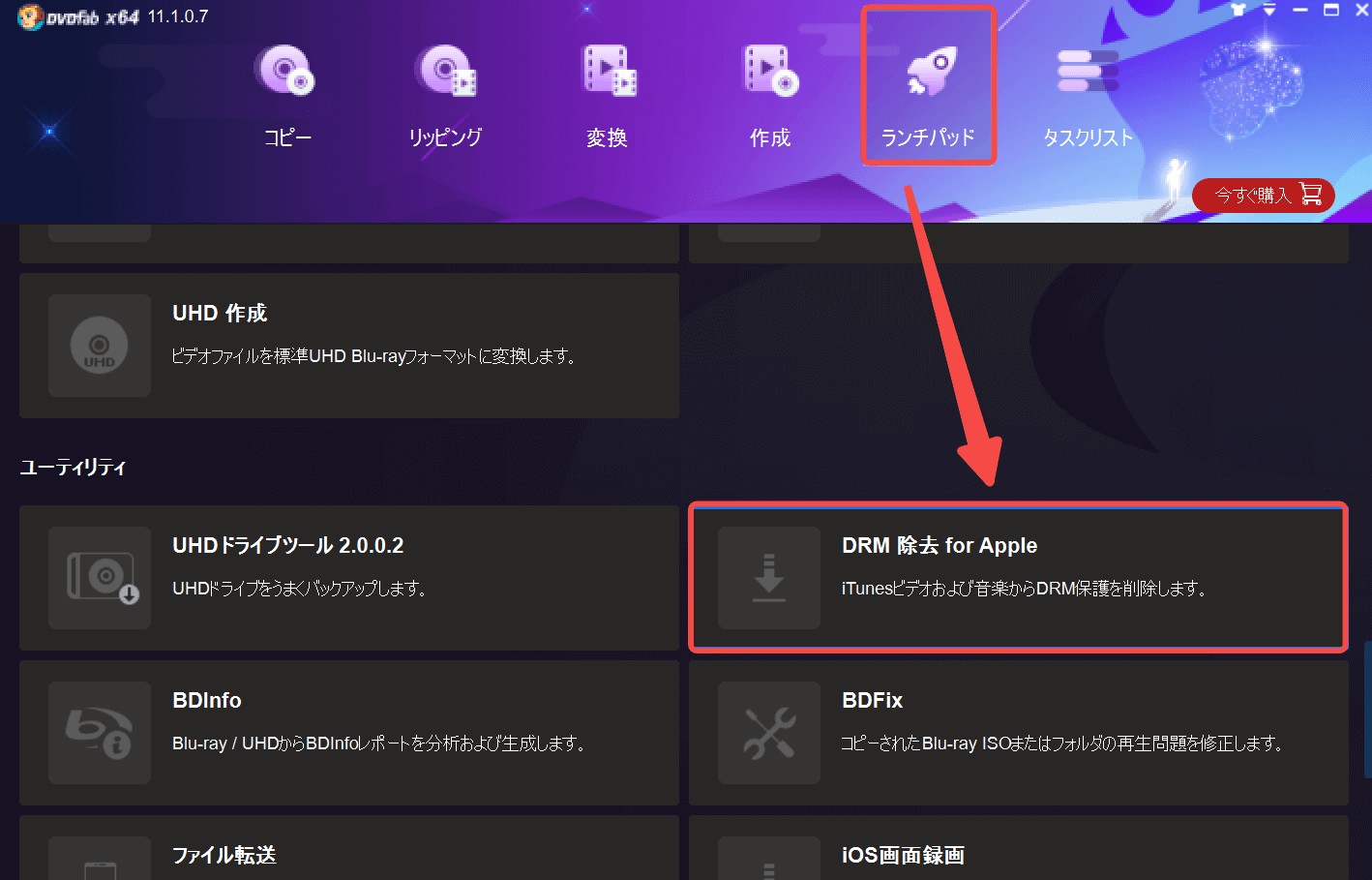
ステップ2.「ビデオ」を選択します。
インストール終わると新しい画面が出てくるから、「ビデオ」をポチッと押してね。(音楽ファイルのDRMも外せるけど、今回はビデオだからね)

ステップ3.DRMを削除するM4Vファイルを追加します。
「iTunesからファイルを追加」をクリックして、保護を外したいM4Vファイルを選んでね。このソフト、複数のファイルを一気に処理できるから、たくさんあっても楽ちんだよ!
ステップ4.M4VからMP4への変換を開始します。
ファイルを追加したら、下の「出力先」で保存先を決めて、「開始」ボタンを押すだけ。あとは待つだけ。速いけど、ファイルの数やサイズによってはちょっと時間かかるかもね。
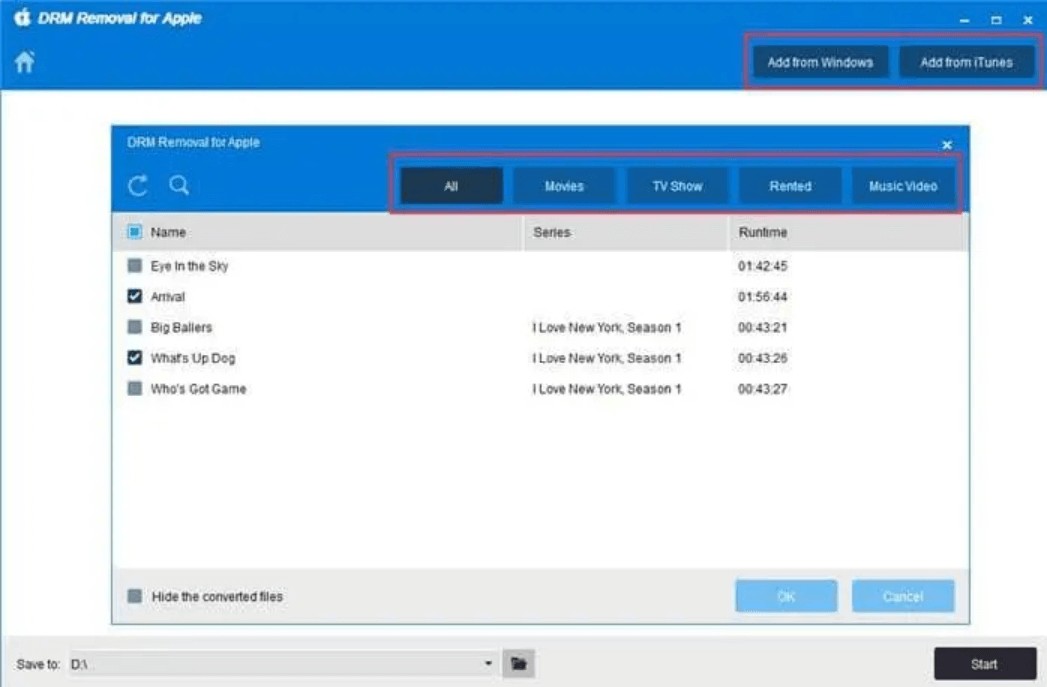
まとめ
この記事がM4VとMP4の違いとM4V MP4 変換の方法をご紹介しました。M4VファイルはApple製品専用に開発されたものであり、MP4はほとんど何でも動作することです。M4Vファイルは、設計された方法により、使用が少し制限される傾向がありますが、DVDFab DRM除去 for Appleを使用してM4VをMP4ファイルに変換し、任意のデバイスで再生することにより、これらの制限を回避できます。